Updated on 2023-06-02
21 views
5min read
Da Videodateien in verschiedenen Größen vorliegen, können große Videodateien meistens viel Platz auf Ihrem Android-Telefon beanspruchen. Außerdem können große Videodateien Probleme verursachen, wenn Sie versuchen, sie hochzuladen oder zu hosten. Sie können jedoch Ihren Speicherplatz freigeben oder Probleme vermeiden, indem Sie die großen Videodateien auf Android komprimieren. In diesem Artikel beschreiben wir, wie man ein Video auf Android komprimiert. Wenn Sie auch mit großen Videoproblemen konfrontiert sind, dann sind Sie bei uns genau richtig.
Teil 1: Ist es möglich, ein Video auf Android zu komprimieren?
Ja, es ist möglich, ein Video auf Android zu komprimieren. Für verschiedene Zwecke müssen Sie ein Video auf Android komprimieren, z. B. geringer Speicherplatz, Sendefehler usw. Durch das Komprimieren eines Videos können Sie den Speicherplatz Ihres Android freigeben. Sie können Videodateien auch einfach an jeden senden. Um eine Videodatei auf Android zu komprimieren, können Sie die unerwünschten Teile des Videos trimmen oder ausschneiden. Oder Sie können eine beliebige Drittanbieter-App verwenden und die Videodatei komprimieren.
Teil 2: Wie komprimiert man ein Video auf Android? [Die besten 6 Möglichkeiten]
Um Gedanken unter Menschen auszutauschen, sind Videos ein wichtiger Weg. Große Videos können jedoch viel Platz auf Ihrem Gerät beanspruchen. Auch hier ist es schwierig, große Videos in sozialen Apps zu teilen. Aber indem Sie ein Video komprimieren, können Sie es ganz einfach teilen und Speicherplatz auf Ihrem Android sparen. Hier stellen wir die 6 besten Möglichkeiten vor, ein Video auf Android zu komprimieren.
Methode 1: Intelligente Methode zum Komprimieren von Android-Videos ohne Qualitätsverlust
Der beste Weg, Android-Videos zu komprimieren, ist die Verwendung von Eassiy Video Converter Ultimate. Es ist eines der leistungsstärksten und effektivsten Tools, mit dem Sie jede Art von Videodatei komprimieren können, ohne die ursprüngliche Qualität zu verlieren. Mit dieser Software können Sie HD- oder große Videodateien komprimieren und in das gewünschte Format und die gewünschte Auflösung konvertieren. Mit seiner 60-mal schnelleren Videokonvertierungsgeschwindigkeit können Sie Videos ganz einfach in HD, 4K, 5K und bis zu 8K konvertieren. Neben der Videokomprimierung und -konvertierung bietet Ihnen diese Software auch andere integrierte Editoren, um Ihre Videoproduktion zu bereichern.
Merkmale:
- HD- oder große Videos können komprimiert werden, um sie auf YouTube, Facebook, TikTok usw. zu teilen.
- Sie haben die Möglichkeit, Videos um bis zu 90 % zu komprimieren.
- Bietet integrierte Editoren zur Bereicherung der Videoproduktion wie Trimmen, Zusammenführen, Zuschneiden, Hinzufügen von Wasserzeichen, Untertiteln usw.
- Verursacht keinen Qualitätsverlust beim Konvertieren von Videos in HD, 4K und bis zu 8K.
- Bietet eine 60-mal schnellere Videokonvertierungsgeschwindigkeit.
Schritte zum Komprimieren von Android-Videos mit Video Converter Ultimate
Schritt 1: Laden Sie Eassiy Video Converter Ultimate von der offiziellen Website herunter und installieren Sie es auf Ihrem Computer.
Schritt 2: Rufen Sie die Toolbox-Option oben auf, sobald Sie das Programm starten. Danach müssen Sie auf den Videokompressor tippen.

Schritt 3: Ein Popup-Fenster wird vor Ihnen angezeigt. Sie können dem Programm eine Videodatei hinzufügen, indem Sie Videos ziehen und ablegen oder auf das „+“-Zeichen klicken.

Schritt 4: Stellen Sie sicher, dass Sie Name, Größe, Auflösung, Format, Bitrate und Exportspeicherort für das Endergebnis anpassen. Durch Verschieben des Punktes können Sie die Größe des Videos ändern. Diese Software kann Videos bis zu 90 % komprimieren.
Schritt 5: Überprüfen Sie die Videoqualität, indem Sie auf die Schaltfläche Vorschau tippen, sobald Sie mit der Einstellung fertig sind. Um das Video auf die gewünschte Größe zu komprimieren, klicken Sie auf die Schaltfläche „Komprimieren“.
Weg 2: So komprimieren Sie Videos auf Android für WhatsApp mit Video Compressor - Video to MP4
Video Compressor-Video to MP4 ist eine kostenlose App, mit der Sie Videos auf Android komprimieren können. Es gibt keine In-App-Käufe und es wird nur um Erlaubnis gebeten, auf Ihre Mediendateien zuzugreifen, während Werbung angezeigt wird. Hier sind die Schritte zum Komprimieren von Videos auf Android mit Video Compressor-Video to MP4.
Schritt 1: Starten Sie Video Compressor-Video to MP4, nachdem Sie es aus dem Play Store heruntergeladen haben.
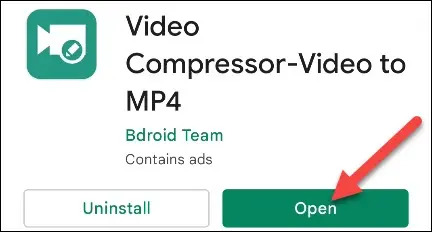
Schritt 2: Klicken Sie in der App auf die Schaltfläche „Komprimieren“.
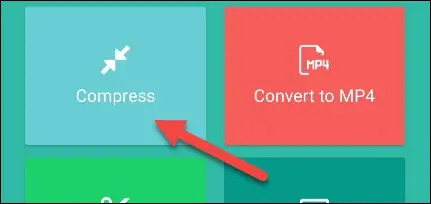
Schritt 3: Um auf die Dateien auf Ihrem Gerät zuzugreifen, müssen Sie der App die Berechtigung erteilen. Klicken Sie auf „Zulassen“.
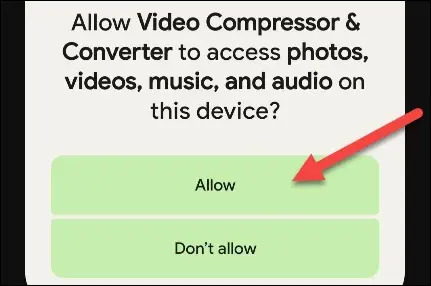
Schritt 4: Wählen Sie ein Video aus dem Dateibrowser aus.
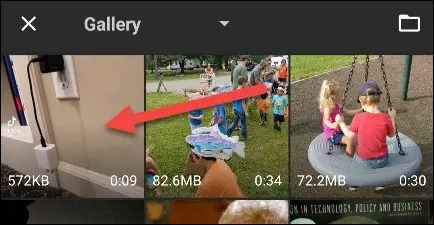
Schritt 5: Jetzt können Sie die gewünschte Auflösung des Videos auswählen. Diese App zeigt Ihnen den Prozentsatz, um den die Dateigröße verkleinert wird. Wenn Sie fertig sind, klicken Sie oben rechts auf „Speichern“.
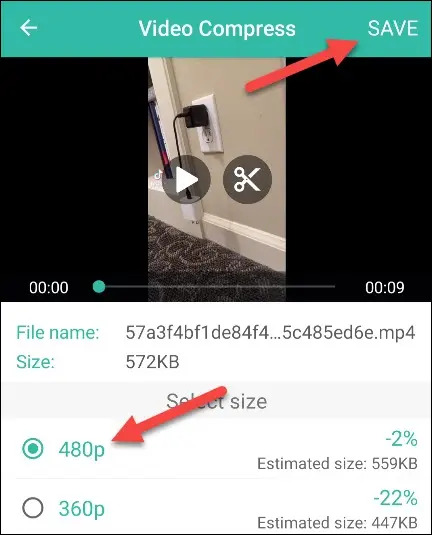
Schritt 6: Wenn Sie möchten, ändern Sie den Dateinamen und wählen Sie „Komprimieren“, um fortzufahren.
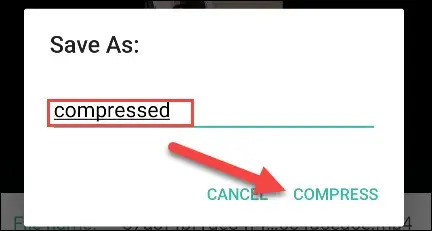
Schritt 7: Danach wird Ihr Video komprimiert und wenn es fertig ist, können Sie auf „Fertig“ tippen.
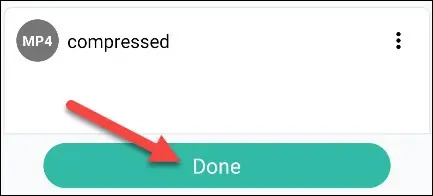
Weg 3: Android Video mit Video Compressor komprimieren – Konverter
Um die Videogröße auf Ihrem Android-Gerät zu reduzieren, ist Video Compressor-Converter eine hervorragende App. Diese App wurde von Technozer Solution entwickelt und hat mit einer Benutzerbewertung von 4.6 Sternen über 1 Million Downloads. Es bietet eine Handvoll Funktionen zum Ändern der Größe, Neuformatieren und Reduzieren der Dateigröße, obwohl es nur 23 MB Speicherplatz benötigt. Befolgen Sie die angegebenen Schritte, um Android-Videos mit Video Compressor zu komprimieren.
Schritt 1: Installieren Sie im Google Play Store den Video Compressor – Converter und starten Sie ihn.
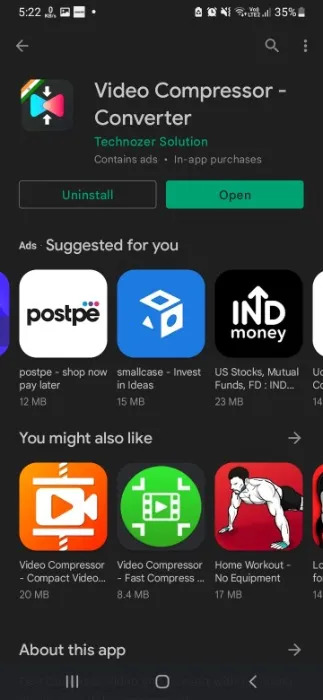
Schritt 2: Tippen Sie auf die Schaltfläche „Start“, um nach dem Start der App auf das Dashboard zuzugreifen.
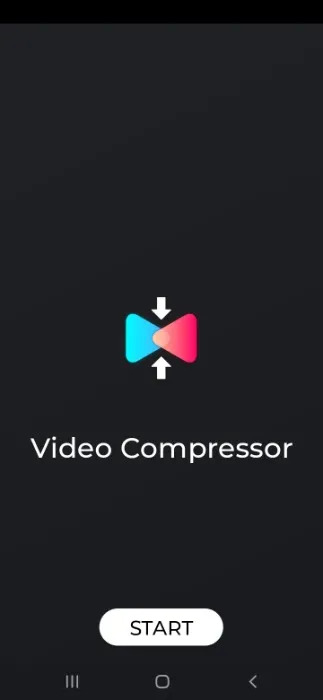
Schritt 3: Tippen Sie auf „Speicherzugriff zulassen“, um der App den Zugriff auf den Speicher Ihres Telefons zu erlauben, und tippen Sie im nächsten Popup-Dialogfeld auf „Zulassen“.
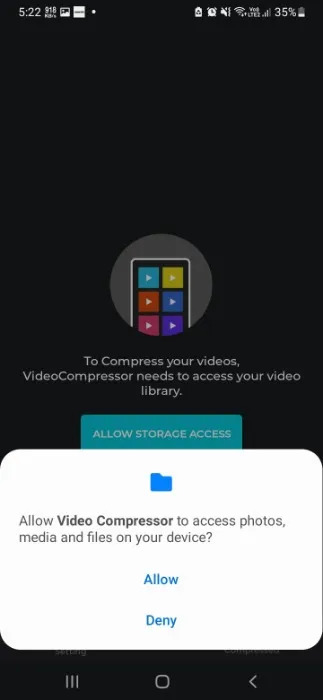
Schritt 4: Es bietet Ihnen mehrere Tools wie einen Bildkompressor, ein Tool zum Zuschneiden von Videos, einen Video-Trimmer, einen Video-zu-MP3-Konverter und mehr. Klicken Sie auf „Video Compressor“, um eine Videodatei zu komprimieren.
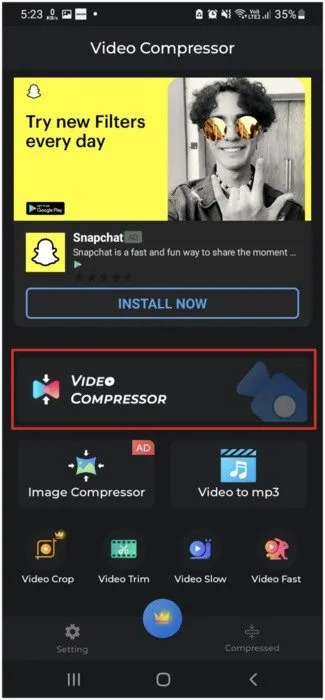
Schritt 5: Wählen Sie eine Videodatei aus der Mediengalerie aus, wenn sie angezeigt wird. Um das Video auszuwählen, das Sie komprimieren möchten, können Sie auch zur Registerkarte „Durchsuchen“ wechseln und auf die Schaltfläche „Videos durchsuchen“ klicken.
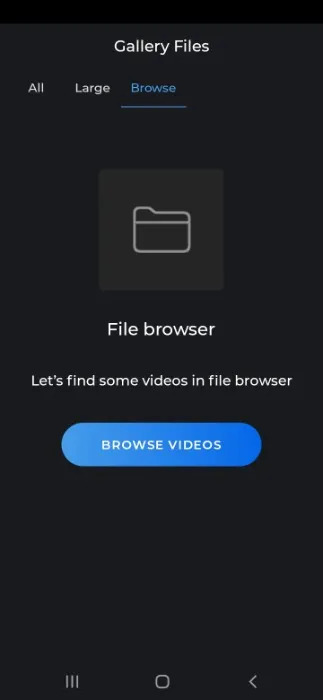
Schritt 6: Sie können bestimmte Videoeinstellungen anpassen, wie unten auf dem nächsten Bildschirm aufgeführt.
- Encoder
- Video-Format
- Dateigröße
- Auflösung
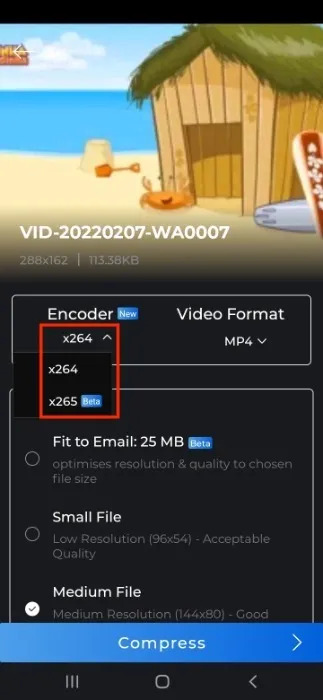
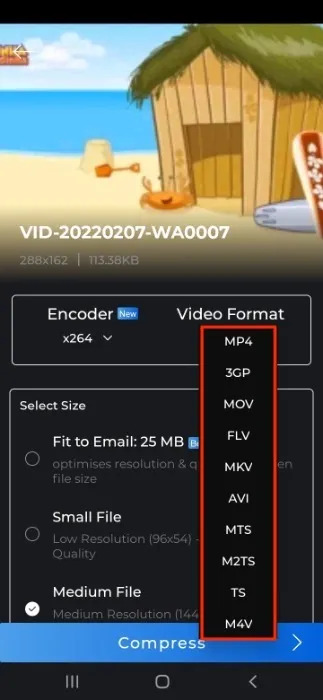
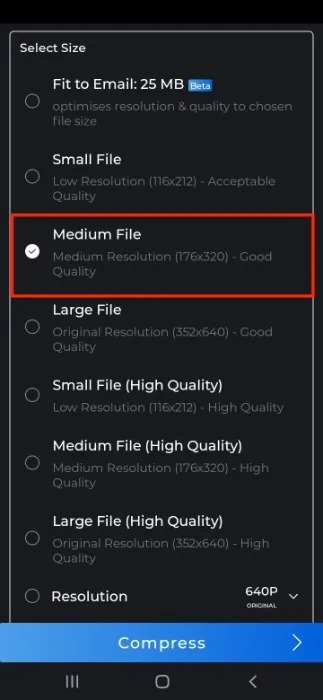
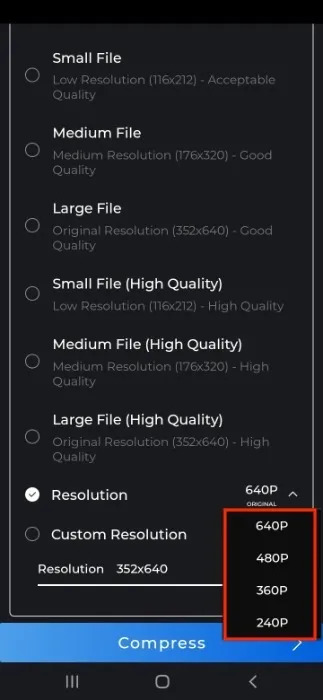
Schritt 7: Tippen Sie unten auf dem Bildschirm auf die Schaltfläche „Komprimieren“.
Schritt 8: Tippen Sie auf „Start“, nachdem Sie Ihrer Videodatei einen Namen gegeben haben.
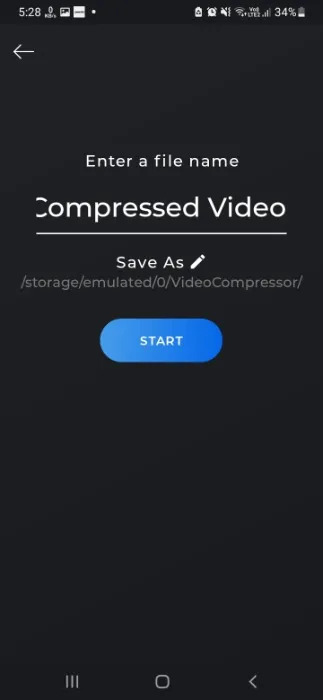
Schritt 9: Jetzt wendet die App alle Änderungen auf das Video an und ändert seine Größe. Es kann einige Augenblicke dauern.
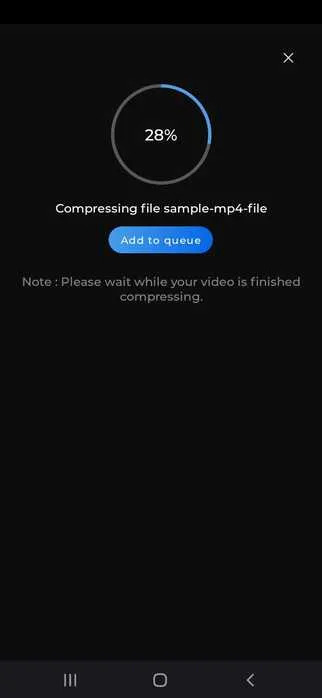
Schritt 10: Sie können die Datei über verschiedene Apps teilen oder das Video einfach in Ihrer Galerie speichern, sobald der Vorgang abgeschlossen ist.
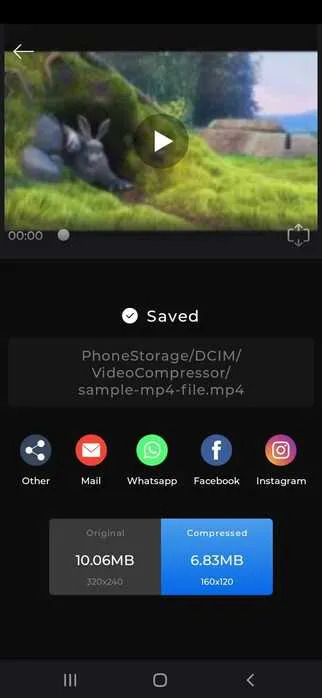
Weg 4: Komprimieren Sie ein Video auf Android für E-Mail von Filmr
Eine der obersten Prioritäten eines Videoerstellers ist die Aufrechterhaltung der Videoqualität und das Abschneiden unnötiger Teile aus Ihrem Video oder das Aufteilen in Teile zum Teilen ist eine intelligente Möglichkeit, dies zu tun. Sie können die Videogröße auch reduzieren, indem Sie den Ton entfernen, wodurch das Video einfacher geteilt werden kann. Filmr ist eine erstaunliche App, die Ihnen dabei hilft, all dies mit Leichtigkeit zu tun. Zum Erstellen und Bearbeiten von Videos, die den Daumen stoppen, unterwegs, hat es eine wunderbare, leicht verständliche und vertikale Benutzeroberfläche. Hier sind die Schritte zum Komprimieren eines Videos auf Android von Filmr.
Schritt 1: Öffnen Sie die Filmr-App auf Ihrem Android, nachdem Sie sie aus dem Play Store heruntergeladen haben.
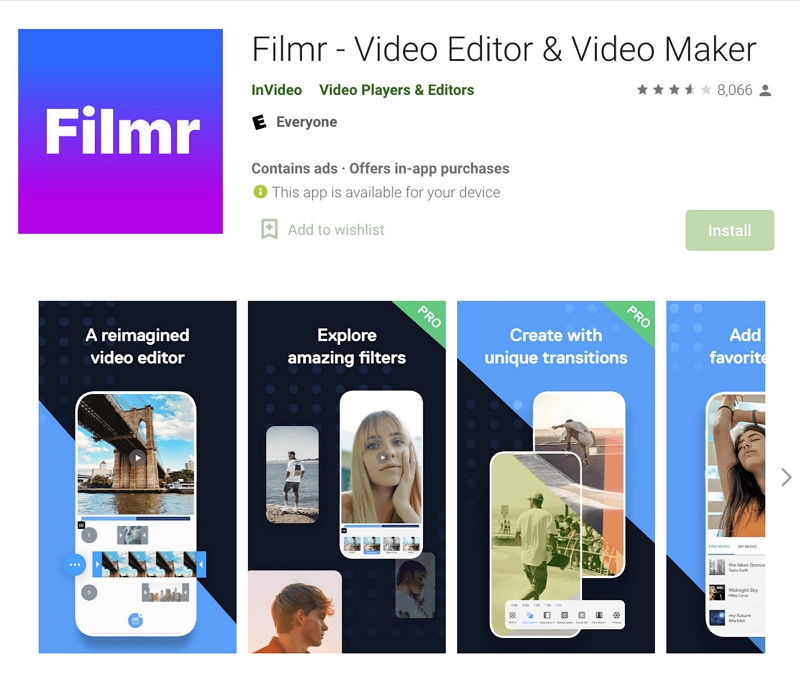
Schritt 2: Wählen Sie das Video, das Sie komprimieren möchten, aus Ihrer Galerie aus, indem Sie auf „Kamerarolle“ klicken.
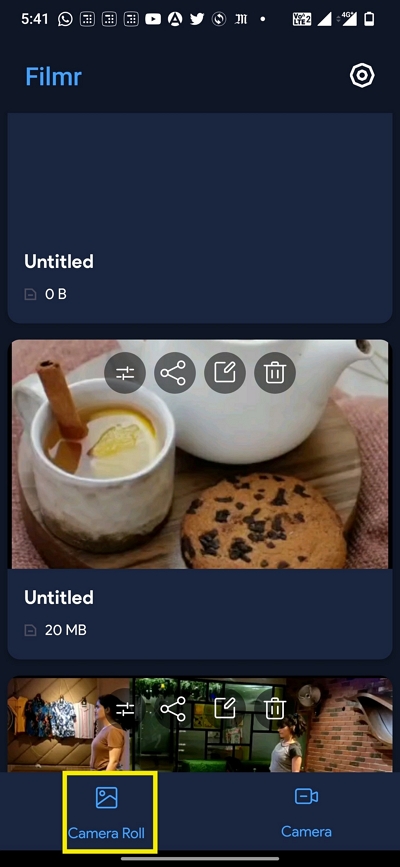
Schritt 3: Schneiden Sie die unnötigen Teile Ihres Videos auf Ihrer Videobearbeitungszeitachse ab.
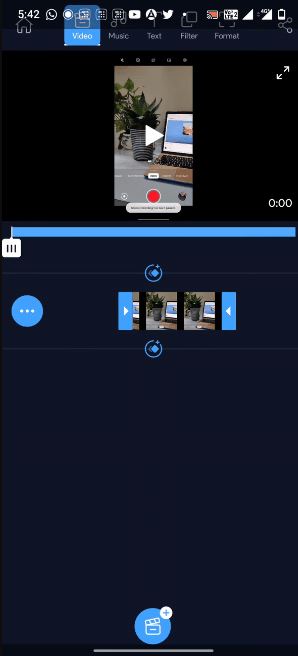
Schritt 4: Um die Videogröße zu reduzieren, können Sie sogar den Videoton entfernen. Tippen Sie auf die drei Punkte links neben der Videobearbeitungszeitleiste. Entfernen Sie den Ton aus Ihrem Video, indem Sie auf „Lautstärke“ klicken.
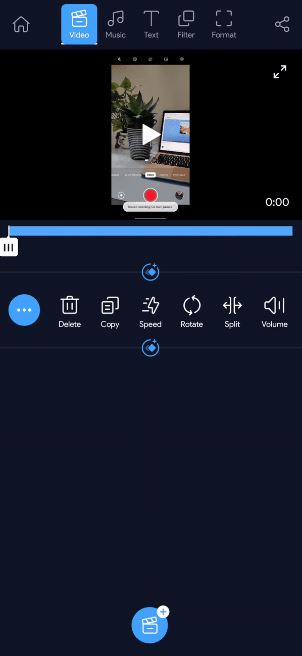
Schritt 5: Danach müssen Sie das zugeschnittene Video in Ihrer Galerie speichern und freigeben.
Weg 5: So komprimieren Sie ein Video auf Android mit Videos & Movies Compressor
Eine bekannte App, Video & Movie Compressor, wird von Sociosoftware entwickelt. Diese App hat eine Gesamtbewertung von 3.9 Sternen und über 100 Downloads. Es ist eine leichte App und benötigt abgesehen davon nur 29 MB Speicherplatz. Führen Sie die folgenden Schritte aus, um ein Video auf Android mit Videos & Movies Compressor zu komprimieren.
Schritt 1: Installieren Sie im Google Play Store „Videos & Movies Compressor“ und starten Sie die App.
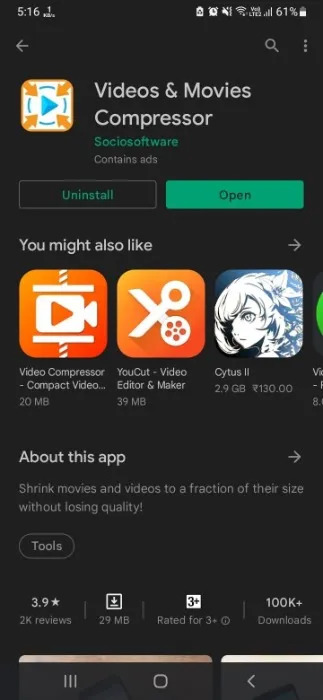
Schritt 2: Die Benutzeroberfläche der App fordert Sie auf, ein Video aus Ihrer Galerie auszuwählen. Tippen Sie dazu auf die Pfeilschaltfläche in der Mitte Ihres Bildschirms.
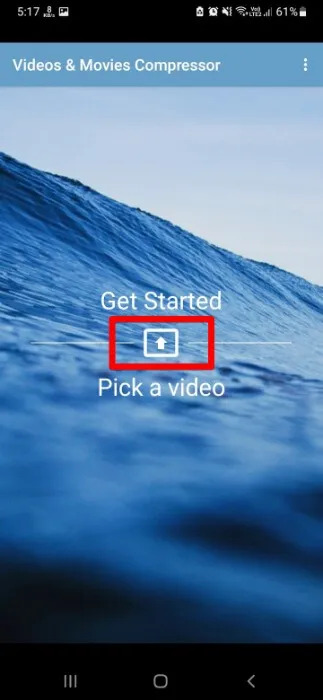
Schritt 3: Dadurch gelangen Sie zu Ihren zuletzt aufgerufenen Videos. Tippen Sie jedoch auf das Symbol in der oberen linken Ecke Ihres Bildschirms, um weitere Orte zu besuchen.
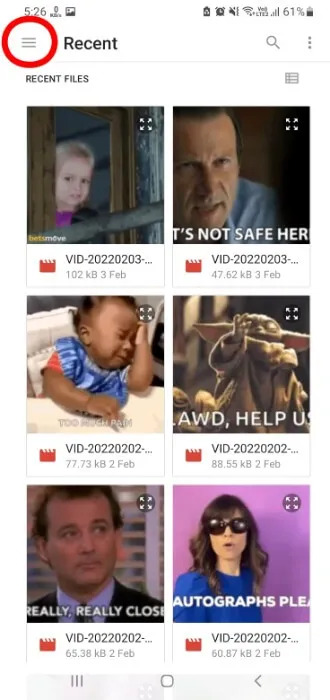
Schritt 4: Nachdem Sie eine Videodatei ausgewählt haben, gelangen Sie zu einem neuen Bildschirm mit drei verschiedenen Registerkarten.
Preset
Um zu entscheiden, wie stark Sie die Dateigröße verkleinern möchten, können Sie Komprimierungsvoreinstellungen verwenden. Die Voreinstellungen werden in Prozent angegeben.
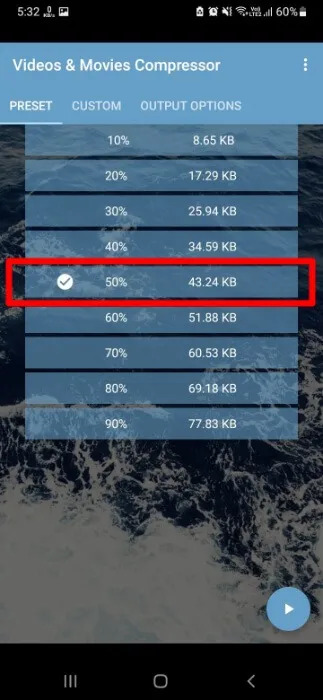
Maßgeschneidert
Um den Komprimierungsprozentsatz in der benutzerdefinierten Einstellung auszuwählen, können Sie den Schieberegler verwenden. Hier können Sie auch das Seitenverhältnis ändern.
Ausgabeoptionen
Indem Sie auf „Durchsuchen“ klicken, können Sie Ihre komprimierte Datei umbenennen und einen Zielort dafür auswählen.
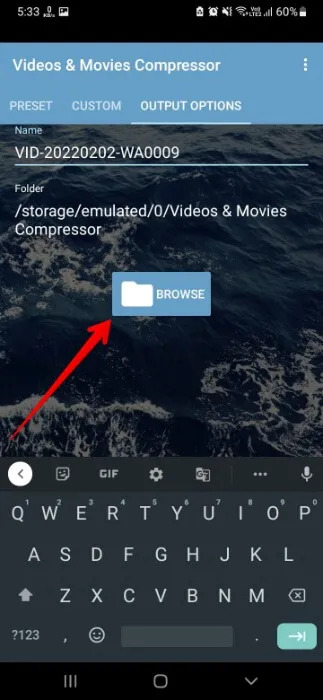
Schritt 5: Tippen Sie auf die Wiedergabe-Schaltfläche unten rechts auf dem Bildschirm, um mit der Komprimierung fortzufahren, nachdem Sie diese Einstellungen angepasst haben.
Weg 6: Komprimieren Sie ein Video auf Android mit Clideo
Eine andere Möglichkeit, Android-Videos zu komprimieren, ist die Verwendung von Clideo. Da es online basiert, müssen Sie keine App auf Ihr Android-Gerät herunterladen. Hier sind die Schritte zum Komprimieren eines Videos auf Android mit Clideo.
Schritt 1: Rufen Sie in Ihrem Browser „Clideo.com“ auf.
Schritt 2: Wählen Sie eine Datei von Ihrem Mobilgerät aus, nachdem Sie auf die große Schaltfläche in der Mitte des Bildschirms geklickt haben. Oder Sie können auch einen in Google Drive oder Dropbox gespeicherten Clip hochladen, indem Sie ein Dropdown-Menü auf der rechten Seite des Bereichs aufrufen.
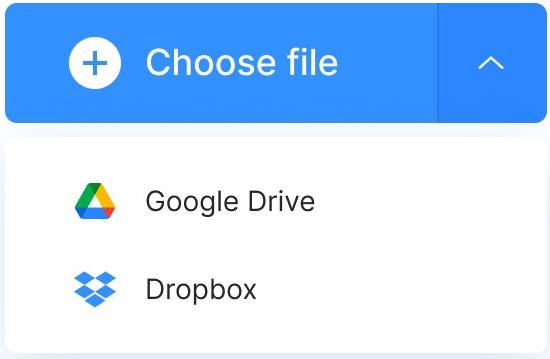
Schritt 3: Es wird automatisch verarbeitet, sobald die Datei hochgeladen ist. Um Ihr frisch reduziertes Video zu teilen, entspannen Sie sich und machen Sie sich bereit.
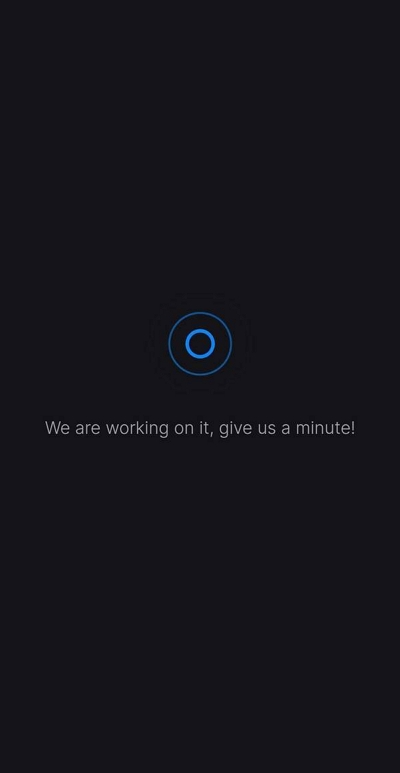
Schritt 4: Sobald das Video komprimiert ist, laden Sie es auf Ihr Gerät herunter oder Sie können es auch im Cloud-Speicher speichern.
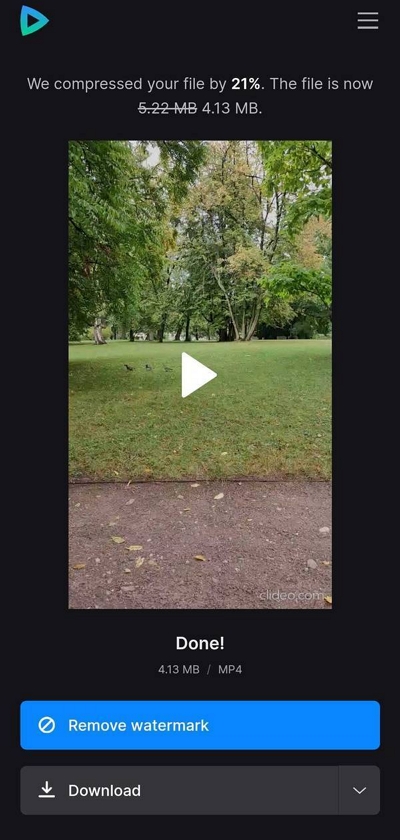
Teil 3: FAQ zum Komprimieren eines Videos auf Android
1. Wie kann man ein großes Video an jemanden senden, ohne das Video zu komprimieren?
Es könnte die Videoqualität manipulieren, obwohl das Komprimieren einer Videodatei das Teilen erleichtert. Sie können Apps mit einer großen Datenspeicherkapazität wie Telegram verwenden, mit denen Sie Dateien mit einer Größe von bis zu 1.5 GB teilen können, wenn Sie jemandem ein Video senden möchten, ohne an Qualität zu verlieren. Sie können dafür auch Cloud-Speicher verwenden. Teilen Sie einfach den Link zu dieser Webseite, nachdem Sie Ihr Video hochgeladen haben, damit später darauf zugegriffen werden kann. Es ist eine hilfreiche Alternative zum Komprimieren von Videos für E-Mails.
2. Wie kann ich ein Video auf Android komprimieren, ohne eine App herunterzuladen?
Sie können Videos online über Websites wie „Clideo.com“ oder „Media.io“ komprimieren. wenn Sie keine Videokomprimierungs-App herunterladen möchten. Aber diese Websites hinterlassen ein Wasserzeichen auf Ihren komprimierten Videos und sind nicht ganz kostenlos.
Fazit:
In diesem Artikel haben wir beschrieben, wie man ein Video auf Android komprimiert. Unter den oben genannten 6 Möglichkeiten können Sie eine davon auswählen und Ihre Android-Videos komprimieren. Aber wir würden Ihnen empfehlen, Eassiy Video Converter Ultimate zu verwenden. Dieses Programm hilft Ihnen, Ihre Videos einfach und effizient zu komprimieren. Mit diesem Tool können Sie ein qualitativ hochwertiges Video erstellen, ohne an Qualität zu verlieren.






